如何扎根安卓手机
已发表: 2022-03-23
尽管 Android 在自定义和修改能力方面为用户提供了很大的自由度,但它肯定有局限性。 例如,系统应用程序是您无法控制的东西。 您无法卸载它们或阻止它们在后台运行。 真正的权力和控制只能通过植根您的设备来实现。 在本文中,我们将讨论 root 手机的各种好处以及如何使用 PC 对 Android 手机进行 root。

内容
- 如何扎根安卓手机
- 为什么要 Root 你的 Android 手机?
- 在您可以使用 PC 植根 Android 之前,您需要什么?
- 第 1 步:解锁引导加载程序
- 第 2 步:安装自定义恢复
- 第 3 步:安装 Magisk
- 第 4 步:验证 Root 访问权限
- 根 Android 设备的添加工具
- 1. 金果根
- 2.iRoot
- 3.根天才
- 4. Dr.Fone for Root
如何扎根安卓手机
是的,使用 PC 生根 Android 手机是完成任务的最简单方法之一。 多种软件和工具包将帮助您完成工作。 但是,在我们开始之前,让我们来看看真正的生根是什么。
- 我们知道根这个词对某些人来说是可怕的。 这似乎是一个不必要的并发症。 特别是根植您的 Android 手机会使保修失效,这对大多数人来说是令人反感的。
- 但是,我们想通知您,生根并不难。 事实上,一些应用程序和程序将帮助您了解如何通过单击来使用 PC 根 Android 手机。 其次,有很多与生根设备相关的优点。
为什么要 Root 你的 Android 手机?
好吧,主要是如何使用 pc 来 root android 手机的主要目标是获得对手机的绝对控制权和所有权。 删除任何由原生 Android 或制造商设置的限制。 下面列出了您将有权在设备生根后获得的多项好处。
- 完全控制您的设备– 将您的手机植根即可获得超级用户身份。 这意味着您可以进行涉及修改核心内核的开发人员级别的更改。 它消除了制造商为防止用户进行某些更改而设置的任何类型的障碍或限制。
- 删除 Bloatware – 每部 Android 智能手机都带有一堆由 Android、制造商或某些合作伙伴品牌预装的应用程序。 这些应用程序中的大多数都是无用的,但您仍然无权删除它们。 此类应用程序被称为 Bloatware。 它们消耗空间,其中一些在后台运行并占用设备的内存。 摆脱臃肿软件使您的设备更轻、更快。 如果您的存储空间不足,首先要删除英国媒体报道软件,以便为重要的个人文件腾出空间。
- 延长电池寿命- 通过植根您的设备,您将能够真正停止所有不必要的后台进程。 现在,通常您会使用一些任务杀手应用程序来执行此操作,但即使是最好的应用程序也无法真正阻止系统应用程序在后台运行。 此外,您甚至可以控制应用可以使用的资源数量。 这显着有助于提高电池寿命。
- 无限的定制机会——如果你根植你的设备,你就可以定制你手机上的每一件事。 从整体布局、主题、动画、字体、图标等开始,到复杂的系统级更改,您都可以自定义。 您可以更改导航按钮、自定义快速访问菜单、通知栏、状态栏、音频设置等。您可以刷新内核并安装添加新功能和大量自定义选项的自定义 ROM。
- 获得对新应用程序的访问权限 - 对您的设备进行 Root 为您可以在设备上安装的数千个新应用程序铺平了道路。 除了 Play 商店中提供的数十亿应用程序之外,还有无数其他应用程序作为 APK 提供。 其中一些非常酷且有趣,但仅适用于具有 root 访问权限的设备。
好吧,这些是知道如何使用 pc 根 android 手机的众多好处中的一部分。 我们相信,现在您一定有动力继续前进。 因此,事不宜迟,让我们开始这个过程。
在您可以使用 PC 植根 Android 之前,您需要什么?
现在,在我们了解如何使用 PC 对 Android 手机进行 root 之前,您需要注意几件事。 将此视为实际过程之前的准备步骤。
- 您需要做的第一件事是进行完整备份。 虽然生根不会影响您的媒体文件和数据,但最好还是安全一点。 万一发生任何意外,您始终可以依靠此备份。
- 由于我们将使用 PC 对 Android 手机进行 root,因此您需要在手机上启用 USB 调试。 这将允许您在手机通过 USB 数据线连接到计算机时对手机进行更改。 您可以从开发人员选项中启用 USB 调试。
- 您需要启用从未知来源安装应用程序设置。 默认情况下,这是禁用的,以防止您从 Play 商店之外安装应用程序。
- 此外,您还需要解锁设备上的引导加载程序。 这对于较旧的 Android 设备来说不是问题,因为它们带有未锁定的引导加载程序。 但是,对于新设备,您需要手动操作。
注意:请注意,生根设备将导致保修失效。 在某些国家/地区,植根设备甚至是非法的。 这意味着如果出现问题,您将无法将其带到授权的服务中心。 我们还想警告您,生根是一个危险的过程,您最终可能会损坏您的设备。 最坏的情况是您的设备永久变砖并且变得无用。 请在生根之前进行研究并正确阅读。 此外,最好尝试在旧设备上进行试验,而不是在全新的智能手机上进行试验。
本节将帮助您了解如何使用 PC 植根 Android。 生根智能手机包括三个主要步骤,如果您想验证根访问权限,则需要四个步骤。 虽然该过程不需要任何先前的编码经验,但如果您未能正确遵循这些步骤,它可能会很快偏离轨道。 这可能会使您的 Android 智能手机变砖且无法使用。
注意:以下步骤是在运行MIUI 12.5.7的POCO X2和运行Windows 10 (21H2)的 PC 上执行的。 这些步骤可能会因智能手机型号和制造商在 Android 上的皮肤而异。 请按照这些步骤作为参考,并根据您的智能手机型号进行研究。
第 1 步:解锁引导加载程序
如何使用 pc 根 Android 手机的第一步是解锁您的引导加载程序。 引导加载程序是一种软件,它可以指示您的智能手机使用哪些程序来启动和启动 Android 操作系统。 许多智能手机制造商,例如小米,都提供了自己的引导加载程序解锁工具。 因此,建议您搜索您的智能手机制造商是否提供相同的功能。 如果找不到,可以使用 Android 调试桥 (ADB) 工具解锁引导加载程序。
选项 I:使用引导加载程序解锁工具
1、在MIUI官网申请bootloader解锁权限,下载小米解锁工具。
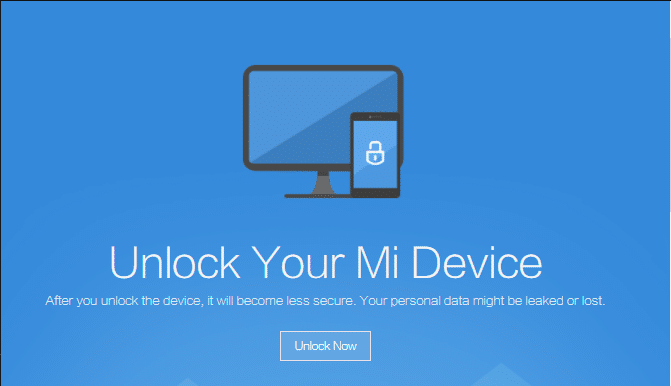
2. 使用 7Zip 等存档提取器软件提取下载的 .zip 文件。
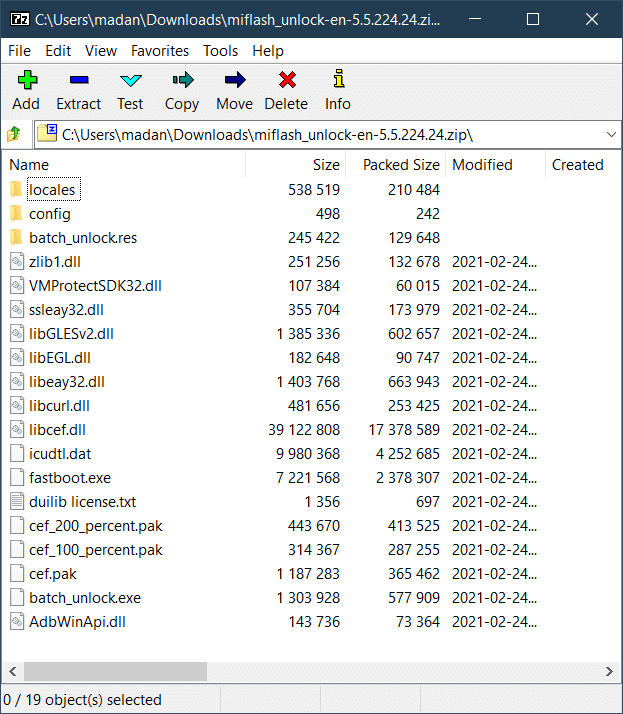
3. 打开解压后的文件夹,双击batch_unlock.exe。
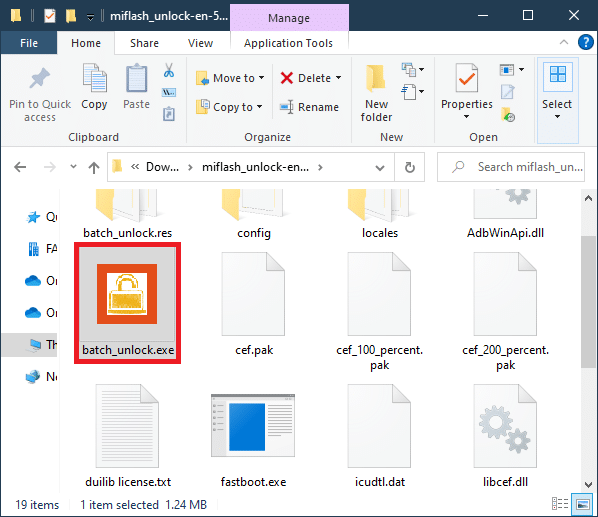
4. 在您的 Android 智能手机上进入 Fastboot 模式,方法是关闭电源并同时按下电源和音量降低按钮,然后使用 USB 电缆将其连接到 PC。
5. 在小米解锁窗口中,您将在列表中看到您的设备。 选择它并单击解锁。
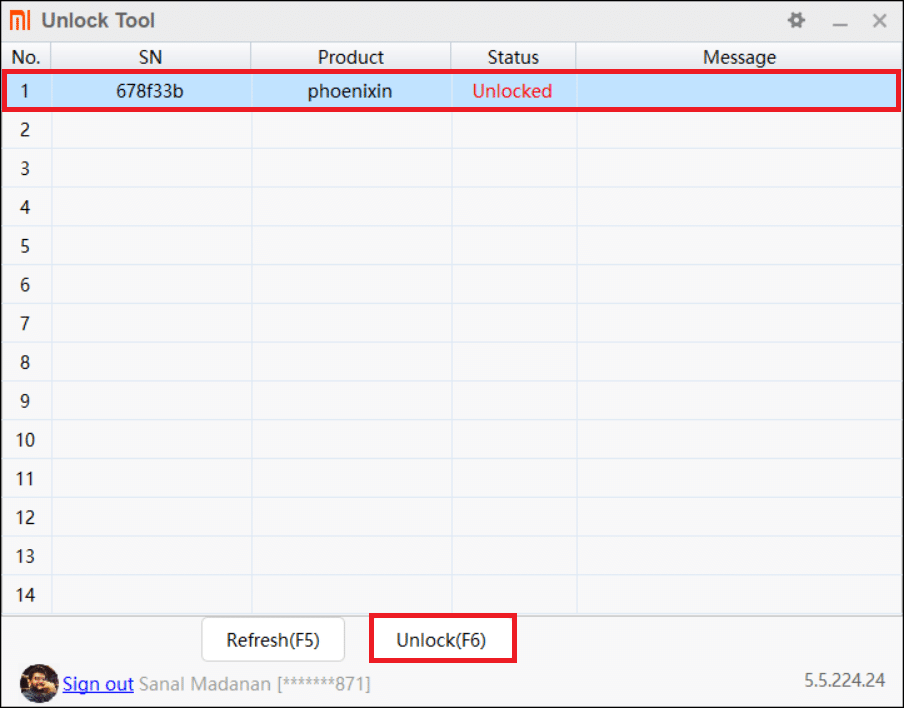
6. 该过程完成后,重新启动您的设备。
选项二:使用亚行工具
1. 下载 ADB 平台工具,并使用 7Zip 等文件归档提取器工具提取下载的文件。
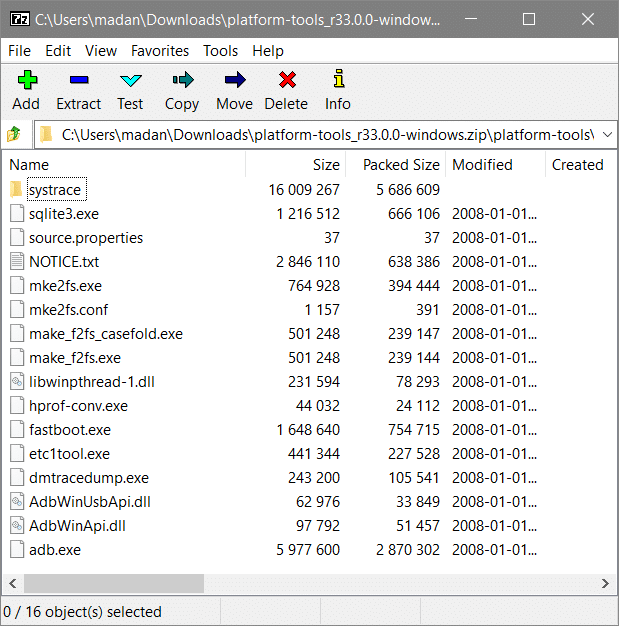
2. 进入智能手机设置菜单中的关于部分,点击MIUI版本5次解锁开发者选项。
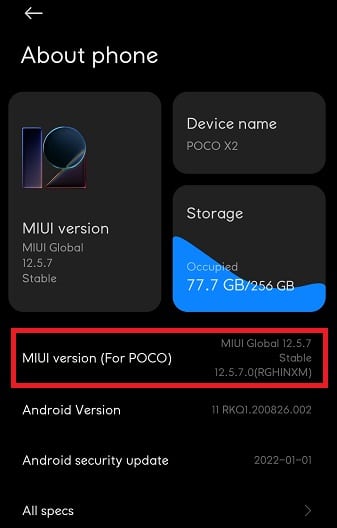
3. 转到设置菜单中的其他设置,然后向下滚动以找到开发人员选项。 点击它。
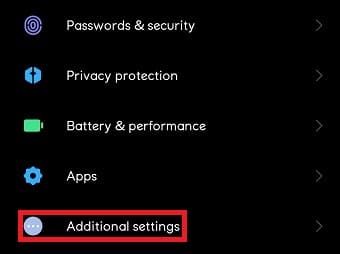
4. 向下滚动并使用切换在调试下启用USB 调试。
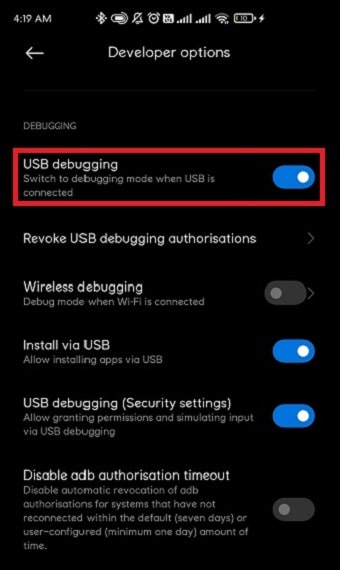
5. 将您的智能手机连接到您的 PC 并打开您提取 ADB 平台工具的文件夹。 从文件资源管理器的地址栏中复制文件路径。
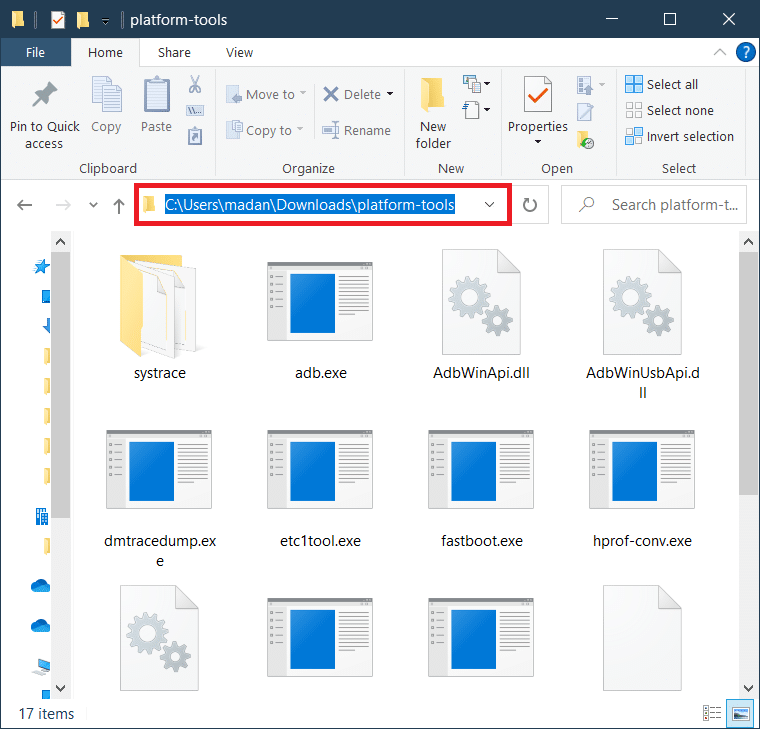
6. 单击开始并键入命令提示符,然后单击以管理员身份运行。
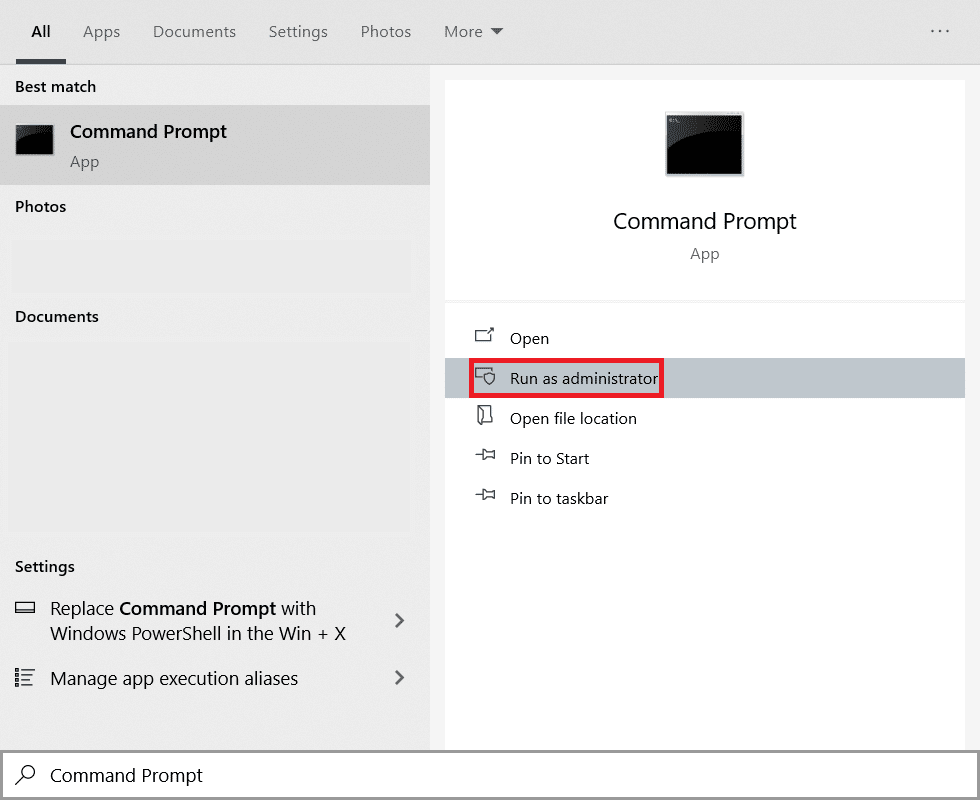
7. 在用户帐户控制确认提示中单击是。
8. 在命令提示符窗口中,键入cd并粘贴之前复制的文件路径,然后按Enter 键。
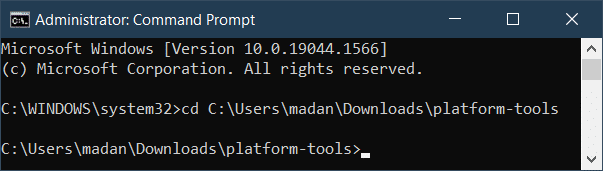
9. 键入adb devices并按Enter 键以获取启用 adb 的设备列表。
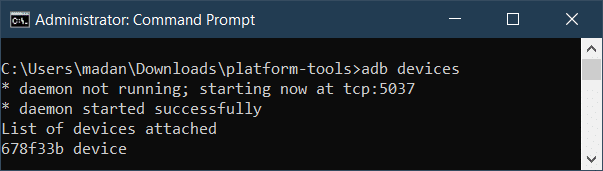
10. 键入adb reboot bootloader并按Enter 键将您的智能手机引导至引导加载程序。
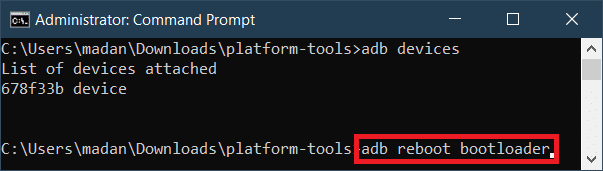
11. 输入fastboot devices并按Enter 键查看 fastboot 设备列表。
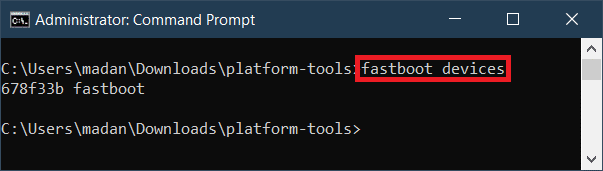

12. 键入fastboot oem unlock并按Enter 键解锁引导加载程序。
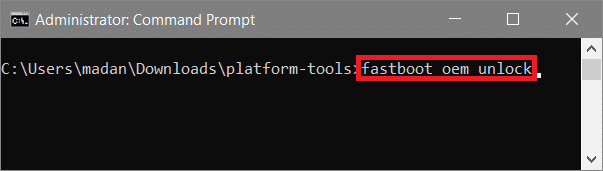
13. 解锁过程完成后,输入fastboot reboot重启系统。
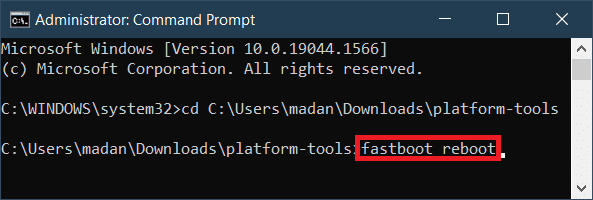
另请阅读:如何检查您的 Android 手机是否已植根?
第 2 步:安装自定义恢复
自定义恢复是专门为设备创建的自定义恢复环境以根 Android 手机。 使用针对不同设备的自定义恢复可能会导致重大问题,例如将智能手机变砖。
- 刷新自定义恢复的最大优势是它附带的附加功能。 您的智能手机附带的库存恢复不提供任何特殊功能,您只能使用您获得的选项。
- 另一方面,自定义恢复支持多种功能,例如启用 ADB Sideload、从 MicroSD 卡或 USB OTG 驱动器刷新、备份和恢复数据、解密分区等。
- 在自定义恢复方面,TeamWin 恢复项目或 TWRP 是最受信任的名称,并且支持几乎所有的 Android 设备。
我们建议您查看官方 TWRP 网站以下载适用于您的 android 智能手机的自定义恢复。
1. 搜索最适合您的智能手机型号的自定义恢复并下载。
2. 提取下载存档并从提取的文件夹中复制.img文件。
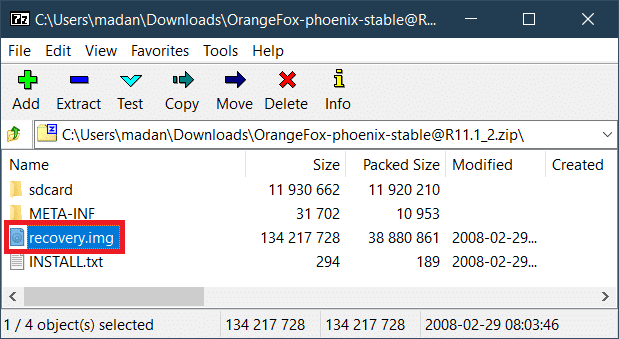
3. 将.img文件粘贴到您在上一步中提取 ADB 工具的文件夹中,并将其重命名为recovery.img 。
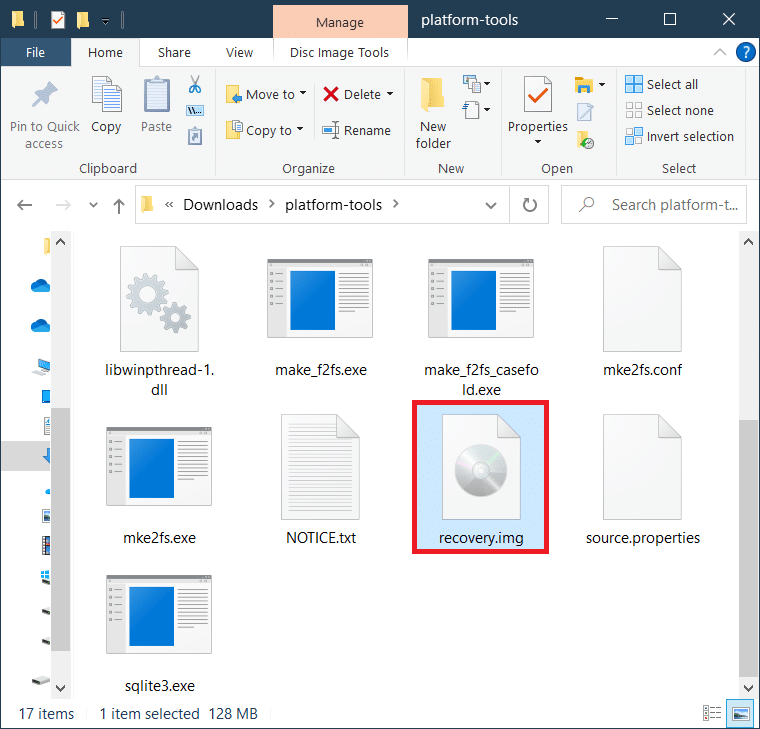
4. 使用如前所示的管理访问权限打开命令提示符,然后使用 USB 电缆将智能手机连接到 PC。
5. 输入adb reboot fastboot命令并按Enter键。
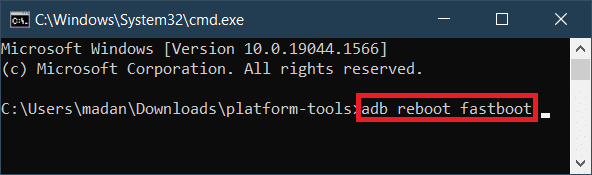
6. 在您的 Android 设备启动到 Fastboot 模式后,键入以下命令并在每个命令后按 Enter 键。
Fastboot闪回recovery.img 快速启动重启

7. 当您的智能手机开始重新启动时,按住电源和降低音量按钮以启动恢复。 按照屏幕上的说明确保自定义恢复永久闪烁。
第 3 步:安装 Magisk
生根之前是通过进入 Android 的系统分区并授予超级用户访问权限来完成的。 由于其无系统的根解决方案,当 Magisk 推出时,这一切都发生了变化。 您会看到,由于存在漏洞风险,以旧方式获得超级用户访问权限会禁止您使用某些应用程序,例如银行应用程序。 使用 Magisk,您可以隐藏寻找它的应用程序的 root 访问权限。 这使得如何使用 PC 根 android 变得更容易。 如何使用电脑root安卓手机
1. 从 git hub 下载Magisk<Ver>.apk并将其重命名为Magisk.zip后将其传输到您的 Android 智能手机。
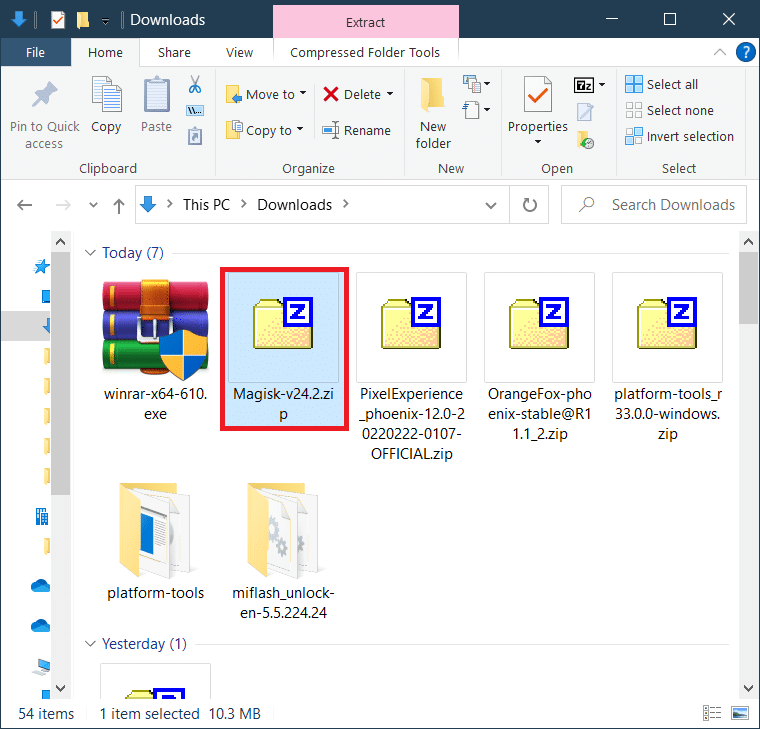
2. 通过同时按住电源和音量增大按钮关闭设备,启动自定义恢复。
3. 点击安装。
4. 浏览目录并选择 Magisk.zip 文件。
5.向右滑动确认刷入magisk .zip 文件。
6. Magisk刷机成功后点击Reboot System 。
您的 Android 智能手机现已扎根。
另请阅读:扎根 Android 手机的 15 个理由
第 4 步:验证 Root 访问权限
有时可以临时安装超级用户,您可能会在重新启动后失去根访问权限。 即使在了解如何使用 pc 根 android 手机并执行所需步骤之后,这最终也会导致失败。 为确保您仍然具有 root 访问权限,请按照以下步骤操作:
1. 从Play 商店安装 Root Checker 之类的应用程序,以检查您的 Android 设备是否已正确植根。
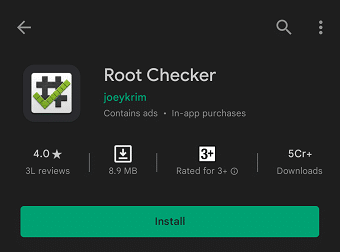
2. 打开应用程序并点击验证根。
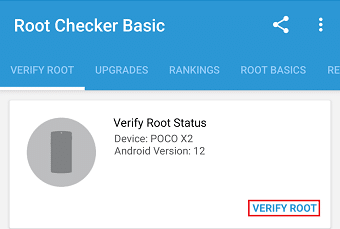
3. 出现提示时,通过点击授予授予 root 访问权限。
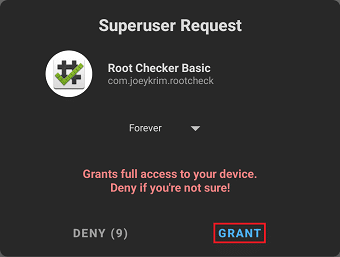
4. 您应该会在屏幕上看到如下所示的祝贺消息。
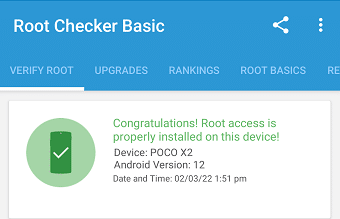
另请阅读:如何在 Android 上将应用程序移动到 SD 卡
根 Android 设备的添加工具
如果您尝试使用 PC 对 Android 手机进行 root,那么您将需要使用其他软件或应用程序。 该软件必须安装在计算机上,并且您的手机需要通过 USB 数据线连接到计算机。 对软件所做的任何更改都将通过 USB 调试传输到手机。 在本节中,我们将讨论几个应用程序和软件,您可以使用这些应用程序和软件来使用 PC 对 Android 手机进行 root。
1. 金果根
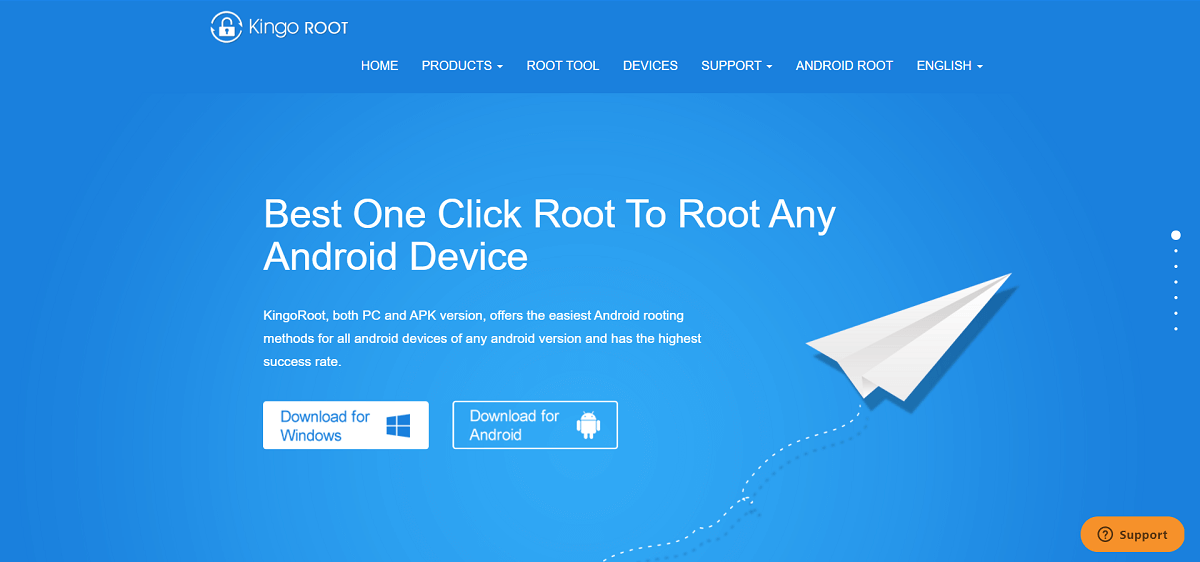
我们将从最好的应用程序之一开始列表,以了解如何使用 pc 来 root android 手机 - KingoRoot。 它适用于 Windows PC,成功率高达 92-94%。 KingoRoot 最棒的地方在于它是一种一键式生根解决方案,这意味着您只需单击一下即可将您的 Android 手机生根。 它曾经是过去如何使用 pc 手机 root 的主要方法,但即使在今天它仍然是足智多谋的。
- 它是免费软件,因此在大众中很受欢迎。 由于它还具有 Unroot 功能,因此您可以轻松返回并重置更改,以防您对使用 root 设备感到不舒服。 我们建议您试试这个应用程序,因为它简单易用。
- KingoRoot 总体上是一款非常棒的应用程序,但也有一些缺点。 对于初学者来说,它对 Android 8.0 或更高版本不是很有效。 它通常适用于较旧的 Android 设备。 其次,作为一个免费应用程序,它没有很多付费应用程序的功能。
2.iRoot
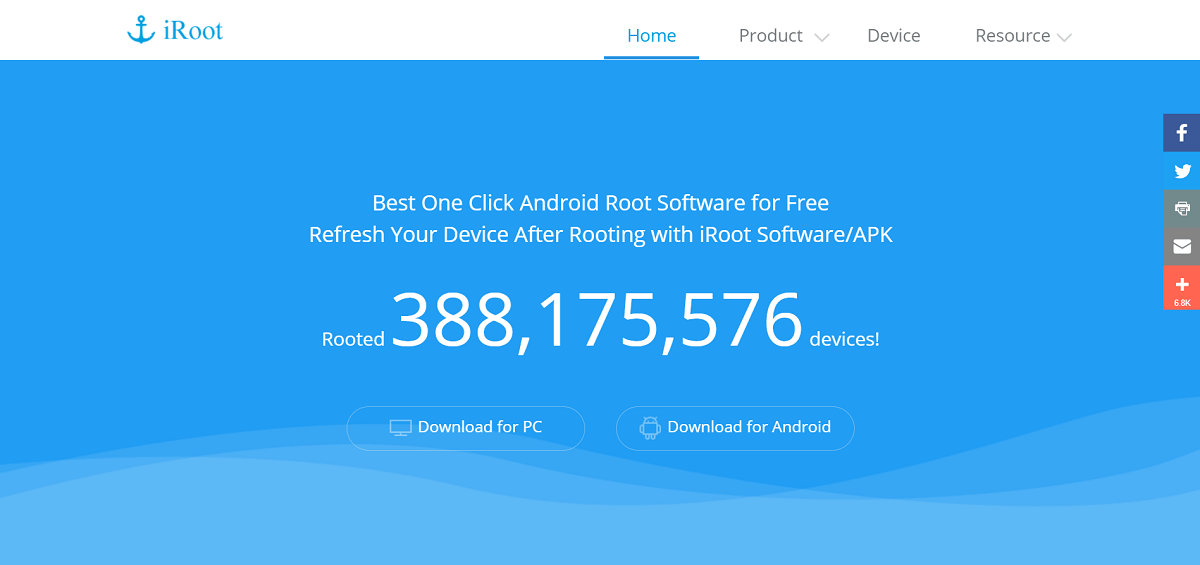
iRoot 是 Android 设备最常用的 root 软件之一,它是免费使用的,并且有一个简单的界面,您可以使用它来了解如何使用 pc 来 root 手机。
- 您可以使用此应用程序通过单击来根您的手机。
- iRoot 最好的一点是它几乎兼容所有版本的 Android(旧的或新的) 。 这归因于它的高成功率。
3.根天才
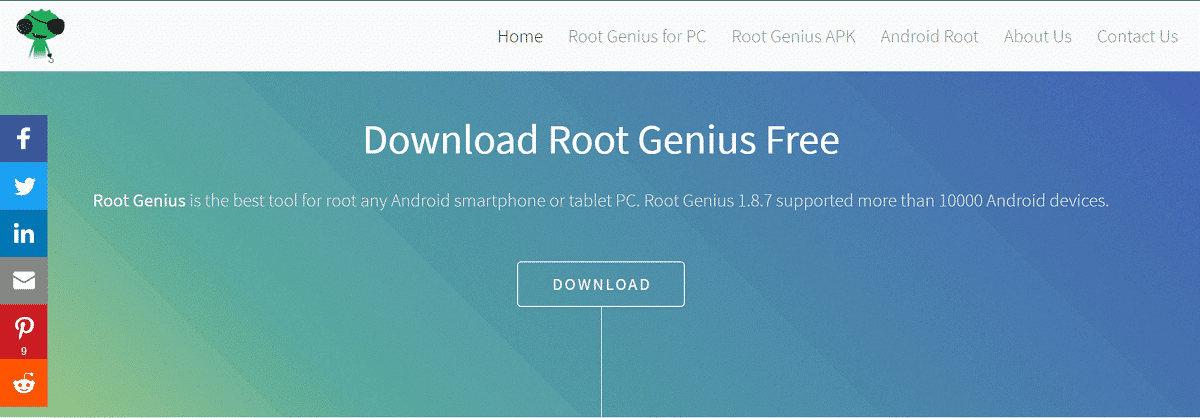
另一个非常流行的 PC 辅助生根应用程序是 Root Genius。 它的成功率非常高,特别是如果您的手机使用联发科处理器。 对于那些正在寻找如何使用 pc 根 android 手机的开发人员和专业人士强烈推荐它,因为它支持各种智能手机型号。 虽然它确实提供了一键root功能,但对于初次使用的用户来说可能有点复杂。
- 这个应用程序的一个很酷的功能是,一旦它被植根,您就可以使用它来摆脱预装的应用程序,这是如何使用 pc 植根手机的额外优势。
- 此外,该应用程序是免费使用的,因此如果您有 Android 和生根方面的经验,我们建议您试一试。
- Root Genius 有一些缺点。 首先,没有 Unroot 功能。 由于它是免费应用程序,因此也没有其他高级功能。
Root Genius 用于了解如何使用使用 4.4 版或更早版本的 pc Android 设备对手机进行 root。
另请阅读:如何通过 Android 上的 Fastboot 解锁引导加载程序
4. Dr.Fone for Root
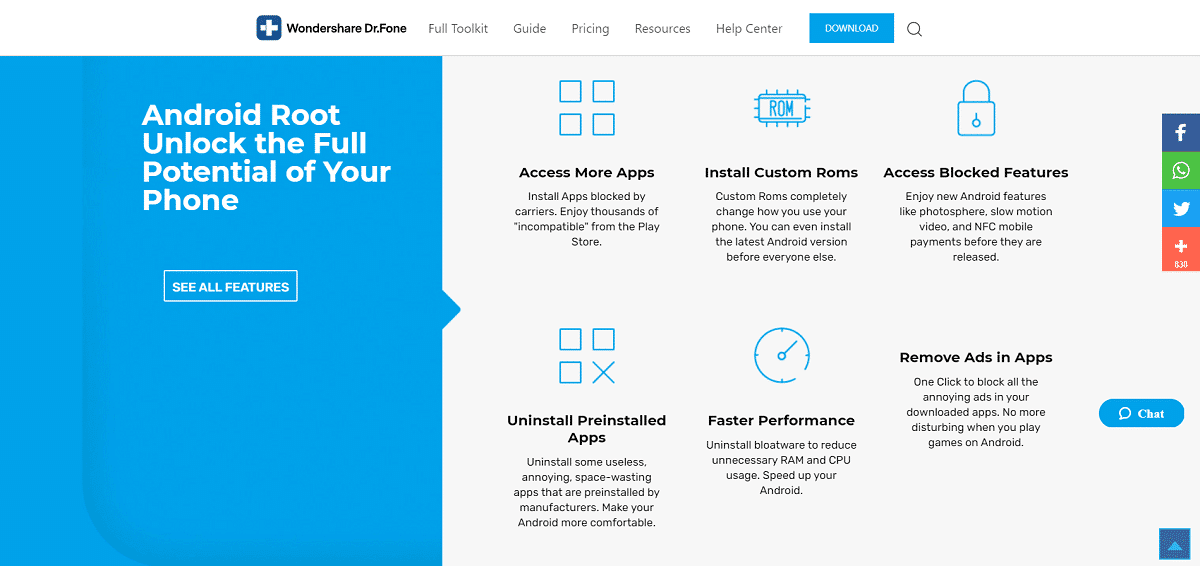
Dr.Fone 是适用于 Android 的最通用的 PC 工具包之一。 这是非常值得信赖和有效的。 它的一些最佳功能是一键root、Unroot 功能以及简单且用户友好的界面。 最好的部分是它甚至可以用来root最新的Android设备。
- fone 博士的工具包可用于除根 Android 手机之外的多项任务。 您可以使用它来创建备份、将数据从一台设备传输到另一台设备、恢复已删除的文件、删除锁定屏幕、屏幕录制等。 但是,今天我们将仅讨论如何在 fone 博士的帮助下使用 PC 根植 Android 手机。
- 这个应用程序的唯一缺点是它不是完全免费的。 一些主要功能需要您支付高级订阅费用。 但是,由于该软件能够做很多事情,所以这笔钱花得值。
推荐的:
- 修复无法从 Microsoft Store 下载
- 修复错误 98 SMS 终止被拒绝
- 短信中的 mhm 是什么?
- 如何在 Android 上检查电池健康状况
至此,我们到了本文的结尾。 我们希望您发现此信息有助于根 Android 手机。 这确实是完成任务的最简单方法之一。 这是因为您可以从各种各样的应用程序和软件中进行选择来帮助您。 这样,即使您不是 Android 系统的专家,您也可以拥有一部已植根的手机。 访问 TechCult 以获取更多有趣的与技术相关的文章,不要羞于在下面的评论部分中放弃您对本文的建议和反馈。
